Способ 1: Метод перетаскивания
Любую таблицу в документе Microsoft Word можно перенести не только в другое место, но и даже в другой документ. В первом случае, когда надо скопировать таблицу из одного места в другое в пределах документа, достаточно воспользоваться методом перетаскивания.
Наведите курсор мыши на таблицу, которую нужно скопировать. В левом верхнем углу появится значок в виде квадрата и стрелочек. Нажмите на этот значок левой кнопкой мыши и, не отпуская ее, перетяните таблицу в то место, куда нужно ее перенести.
После этого таблица вместе с ее содержимым будет скопирована в другое место документа.
Способ 2: Копирование и вставка
В тех ситуациях, когда таблицу нужно перенести в другой документ или перетаскивать ее придется слишком долго, тогда можете воспользоваться командой копирования, причем доступно несколько вариантов ее применения.
- Предварительно потребуется выделить всю таблицу или ее часть. Для выделения ее целиком наведите на таблицу курсор и один раз кликните левой кнопкой мыши по появившемуся значку слева вверху от нее. После того как таблица будет выделена, используйте команду «Копировать». Для этого можно вызвать контекстное меню, нажав по выделенной области правой кнопкой мыши и выбрав соответствующий пункт. Также сработает и классическое сочетание клавиш «Ctrl + C».
Если в последующем вы планируете убрать таблицу со старого места, можете сразу вырезать ее, поместив таким образом в буфер обмена. В контекстном меню для этого есть одноименная команда. Кроме того, можно одновременно нажать на клавиши «Ctrl + X».
- Перейдите к тому месту документа, куда нужно вставить таблицу. Через контекстное меню выберите команду «Сохранить исходное форматирование» в блоке «Параметры вставки», и таблица со всем содержимым, оригинальным размером будет вставлена.
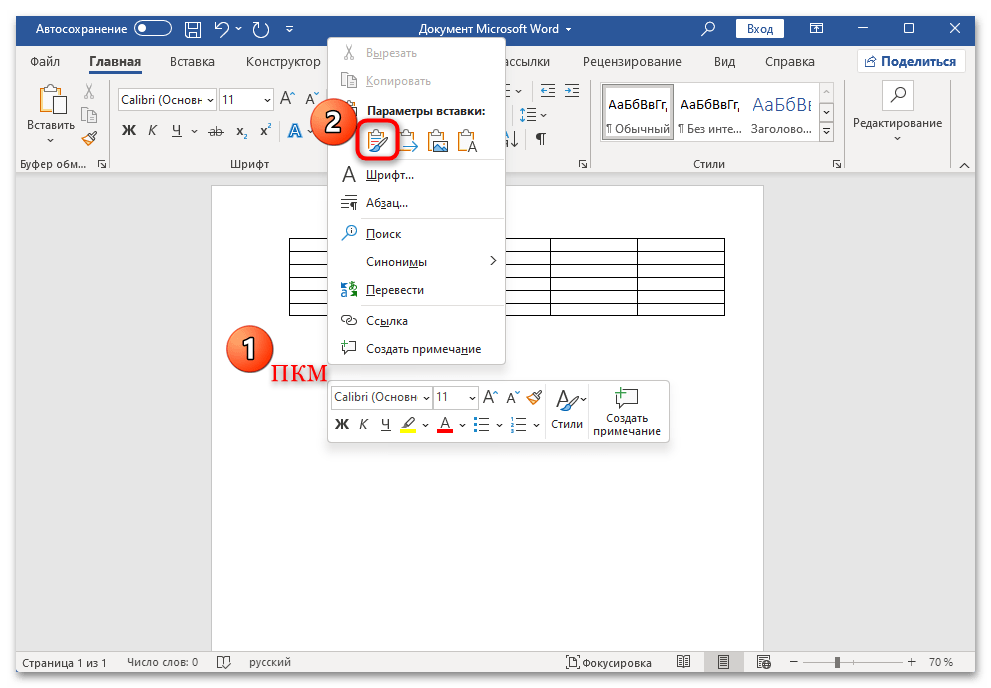
Также для вставки используется сочетание «Ctrl + V» (подойдет и при копировании, и при вырезании).
Работа с буфером обмена (команды «Копировать», «Вырезать», «Вставить») может осуществляться и через панель инструментов MS Word. Все средства располагаются на вкладке «Главная» в блоке «Буфер обмена».
 Наш Telegram каналТолько полезная информация
Наш Telegram каналТолько полезная информация
 Как сделать любой рисунок фоном страницы в MS Word
Как сделать любой рисунок фоном страницы в MS Word
 Создание нового стиля в Word
Создание нового стиля в Word
 Создание основы для презентации в MS Word
Создание основы для презентации в MS Word
 Зеркальное отражение текста в Microsoft Word
Зеркальное отражение текста в Microsoft Word
 Устранение ошибки Microsoft Word: закладка не определена
Устранение ошибки Microsoft Word: закладка не определена
 Отмена последнего действия в Microsoft Word
Отмена последнего действия в Microsoft Word
 Копирование страницы Microsoft Word со всеми элементами
Копирование страницы Microsoft Word со всеми элементами
 Установка последних обновлений Microsoft Word
Установка последних обновлений Microsoft Word
 Ставим знак суммы в MS Word
Ставим знак суммы в MS Word
 Выбор и изменение кодировки в Microsoft Word
Выбор и изменение кодировки в Microsoft Word
 Устранение ошибки при попытке открытия файла Microsoft Word
Устранение ошибки при попытке открытия файла Microsoft Word
 Группируем фигуры и графические файлы в Microsoft Word
Группируем фигуры и графические файлы в Microsoft Word
 Убираем рамки в документе Microsoft Word
Убираем рамки в документе Microsoft Word
 Делаем книжный формат страницы в документе Microsoft Word
Делаем книжный формат страницы в документе Microsoft Word
 Удаляем ссылки в Microsoft Word
Удаляем ссылки в Microsoft Word
 Изменяем шрифт в Microsoft Word
Изменяем шрифт в Microsoft Word
 Устанавливаем новые шрифты в MS Word
Устанавливаем новые шрифты в MS Word
 Функция автозамены в MS Word: вставка символов и текста
Функция автозамены в MS Word: вставка символов и текста
 Делаем кроссворд в программе MS Word
Делаем кроссворд в программе MS Word
 Разбиваем таблицу на отдельные части в Microsoft Word
Разбиваем таблицу на отдельные части в Microsoft Word lumpics.ru
lumpics.ru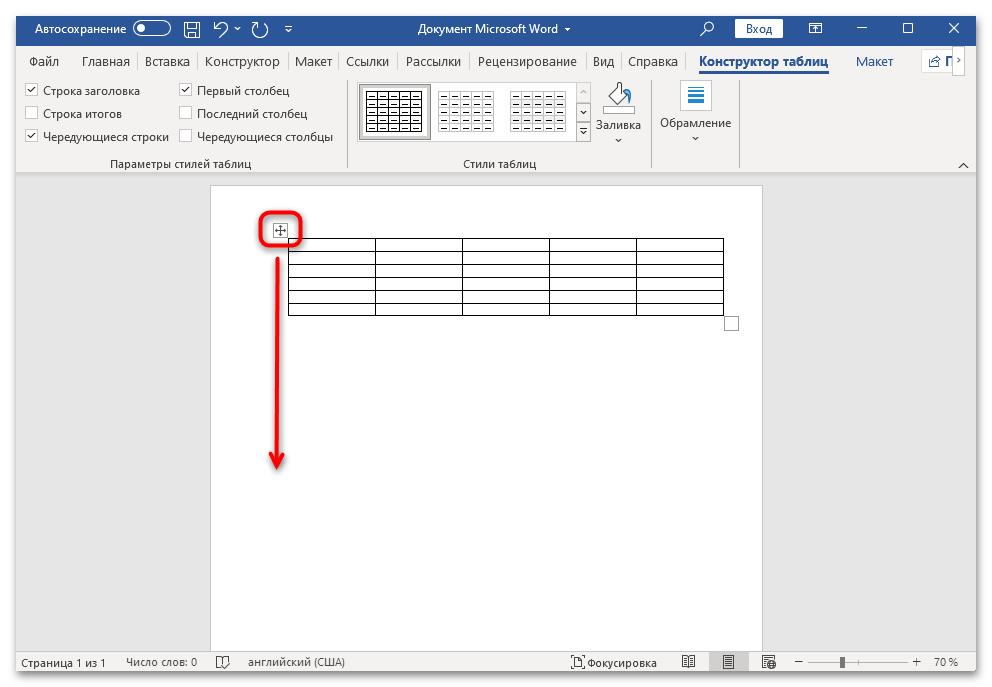
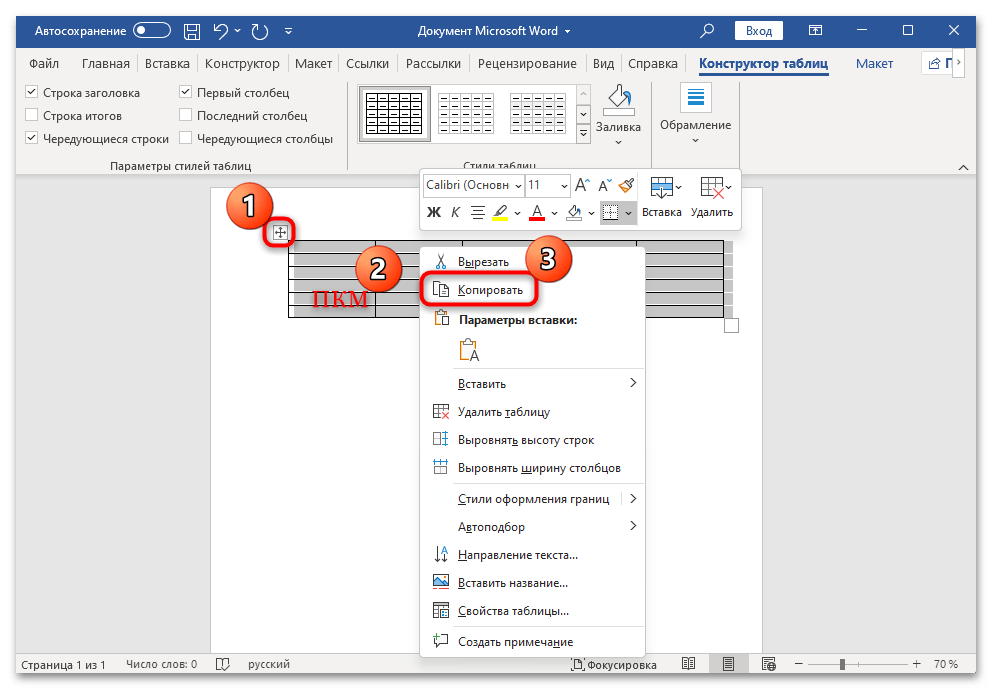
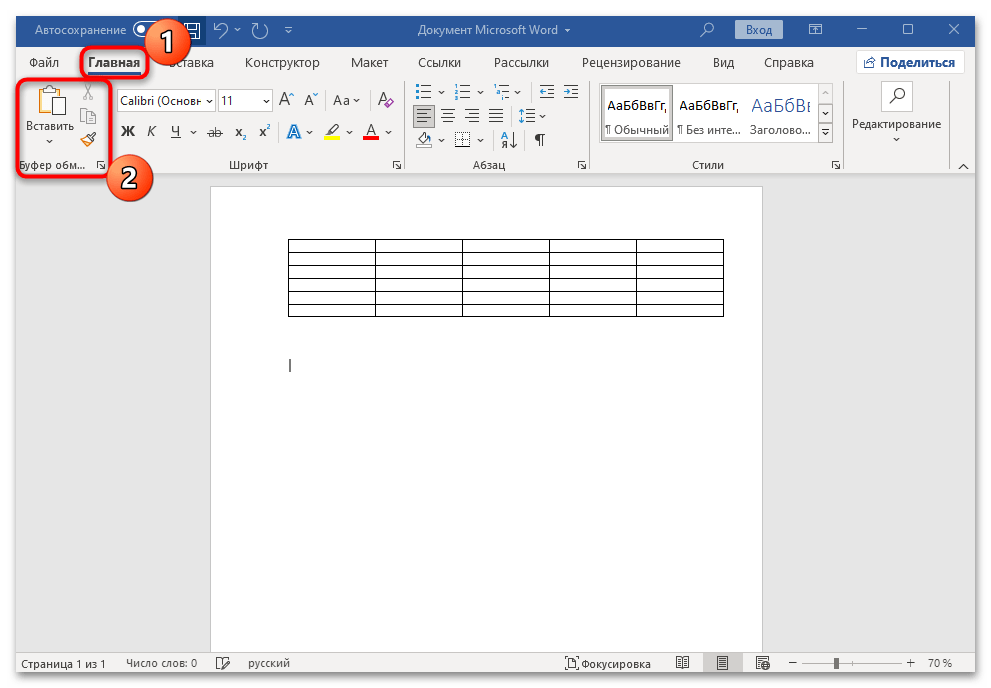
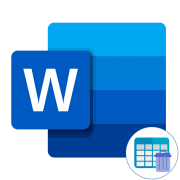
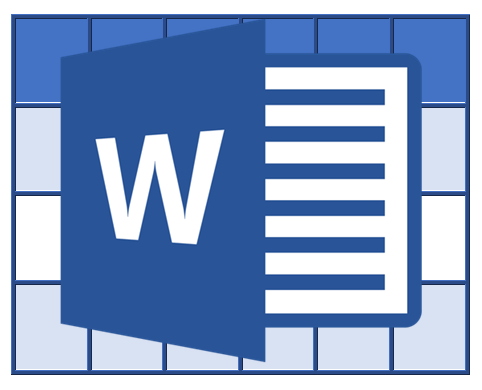
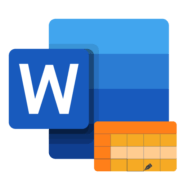
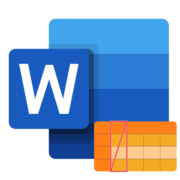

не работает так
Для того чтобы понять, что именно и почему не работает и исправить это, опишите проблему более подробно — что за таблица, как она создавалась, какими данными заполнена и каких размеров? Если есть возможность, приложите скриншот, на котором будет видно ее целиком.
Не вставляется таблица внутрь таблицы.
Здравствуйте. Скажите, пожалуйста, какое отношение задача вставки таблицы в таблицу имеет к задаче банального копировании одной таблицы, что озвучено в теме настоящей статьи? И все же, вы можете просто выделить и скопировать одну таблицу, а затем вставить ее не в произвольную часть документа (о чем рассказано в статье), а в произвольную ячейку другой таблицы, выполнив ровно те же действия. Вот только вряд ли это то, что вам требуется сделать. А то, что требуется сделать, лично я, не владея экстрасенсорными способностями, понять не смогу. Поэтому опишите понятно и подробно, что конкретно требуется сделать какую таблицу нужно скопировать, в какую и куда ее требуется вставить, какой результат требуется получить, какое содержимое у первой и второй таблицы, какой их внешний вид. Помимо этих деталей нелишним будет предоставить скриншот обеих таблиц в документе (или документах) Word.
Содержимое предыдущее удаляется.
Предыдущее содержимое может удалиться только в том случае, если вместо копирования (клавиши «Ctrl+C») вы его вырезали («Ctrl+X»), или, что еще более очевидно, если вы сами его удалили. Читайте статью внимательнее и делайте то, что в ней предлагается, и тогда у вас получится без проблем скопировать таблицу и вставить ее в другую часть документа (или другой документ).